Trabajar con pagos online
Si te gustaría que tus clientes paguen durante el proceso de reserva, puedes utilizar nuestro sistema de pago online integrado. De forma predeterminada, PayPal se utilizará como proveedor de pago. Sin embargo, también puedes utilizar alguno de los siguientes proveedores de pago: Stripe, Mollie, PayU, o ePay.
Para utilizar PayPal, todo lo que tienes que hacer es configurar una cuenta PayPal gratuita. Tus clientes no necesitan tener una cuenta PayPal, también pueden pagar utilizando su tarjeta de crédito. Si te gustaría utilizar un proveedor de pago diferente a PayPal, simplemente sigue los pasos de la página Proveedores de pago.
Configurar pagos online

- En la pestaña Configurar > Proceso, en ¿Pedir pago o aprobación?, selecciona y haz clic en al final de la página. Esto te llevará a la pestaña Configurar > Resumen.
- Vuelve a la pestaña Configurar > Proceso y haz clic en el enlace Configuración de pagos a la derecha del encabezado ¿Pedir pago o aprobación?.
- En la pantalla de Pagos que aparece, debajo de ‘Configuración general’, selecciona el segundo Modo de pasarela: y haz clic en . Esto te devolverá al Panel de control.
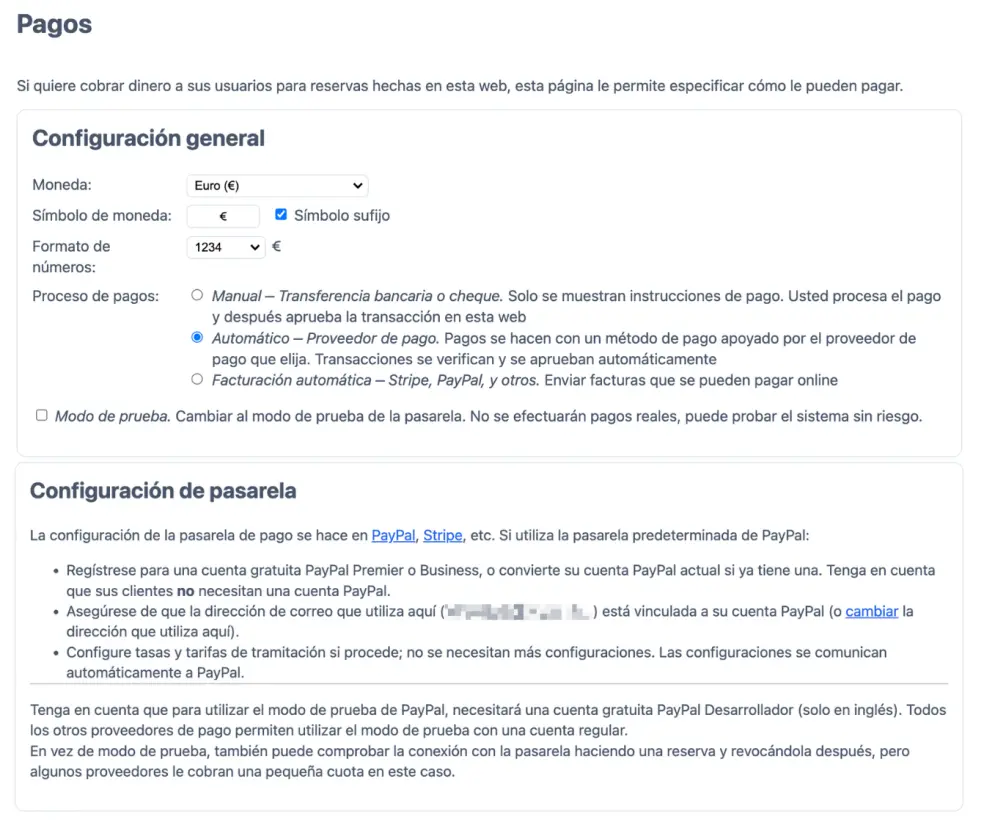
El resto de la configuración se hace en el sitio web de PayPal. Por favor, dirígete a Configurar una cuenta PayPal.
Cuando un cliente hace una reserva, esa reserva se pone en tu horario inmediatamente, a fin de evitar que alguien más pueda ocupar el espacio. Se marca como pendiente hasta que se reciba el pago. Una vez que el pago en PayPal se haya efectuado, la reserva se confirma y las confirmaciones de correo se te envían a ti y al cliente, si están configuradas. Si el pago falla de alguna manera, la reserva pendiente se retirará de tu horario después de 15 minutos. Si el pago viene después de ese tiempo, la reserva será restablecida. Si alguien ha reservado esa casilla al mismo tiempo, se le notificará al administrador.
Comprobar pagos online
Hay dos formas fáciles de comprobar tu configuración de pagos online. Una opción es hacer una reserva en el sistema en vivo y cancelarla directamente. Esto te llevará un pequeño coste, ya que PayPal te cobra una cuota para el reembolso. Como alternativa, puedes comprobar el proceso de pago utilizando nuestro botón de pago de prueba. Este simula el proceso de pago sin acudir a una tercera parte proveedora. Llegaría a estar disponible cuando habilitas el Modo de Prueba. Para hacer esto, ve a la parte inferior de la página Pagos. En Configuración de Pasarela, activa la opción . Un botón azul “Test” aparecerá entonces en la pantalla de pago.
Comprobar el sistema en vivo
Para comprobar la configuración de tu sistema de pago utilizando el sistema en vivo, inicia sesión como usuario y haz una reserva que requiera pago. Si no ves una página de pago en el proceso de reserva, aquí tienes algunas cosas que podrían ser la causa del problema:
- Podrías haber seleccionado un precio inferior a $1,00 (el monto mínimo permitido para los pagos automáticos).
- Podrías haber iniciado sesión como superusuario o administrador y haber seleccionado la opción en la pestaña Configurar > Proceso.
- Podrías haber habilitado el sistema de créditos y el usuario con el que iniciaste sesión tiene crédito suficiente. En particular, el administrador siempre tiene crédito ilimitado.
Haz clic en el botón para ir al sitio de PayPal, donde harás el pago. Ten en cuenta que PayPal no permite enviarte dinero a ti mismo, por lo que tendrás que utilizar otra tarjeta de crédito diferente a la que está asociada con tu cuenta PayPal u otra cuenta PayPal diferente a la que está asociada a SuperSaaS para hacer el pago. Después de completar el pago, volverás a tu horario. En cuanto PayPal notifique a SuperSaaS que el pago se ha recibido, el estado de la reserva será actualizado y se enviarán los correos de confirmación.
Para revertir el pago, tendrás que iniciar sesión en tu cuenta PayPal. En la pestaña Resumen, en Mi actividad reciente, busca el pago que acabas de hacerte a ti mismo para probar el sistema y haz clic en el botón de , situado en la columna Estado de pedidos/Acciones. Esto abrirá otra página, donde puedes hacer el reembolso actual (la página donde tienes que confirmar el reembolso actual también te informará sobre la cuota de reembolso que se te cobrará).
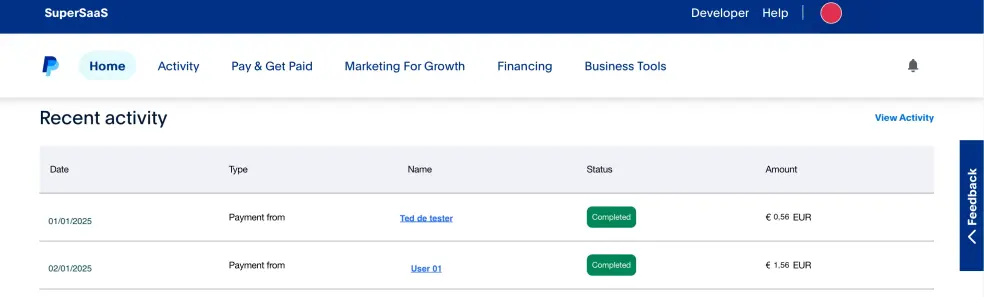
Unos minutos después de que reembolses el pago a través de PayPal, la reserva será borrada de tu horario. Puedes saber qué ha pasado con una reserva si te vas a la página Supervisar. La opción Mostrar papelera te muestra los elementos borrados. En un horario de capacidad primero necesitarás acercarte a una ranura de tiempo utilizando el icono para ver el enlace de la papelera. Los indicadores de pago te mostrarán si una reserva se ha borrado debido a un reembolso o a cualquier otra razón. Ten en cuenta que si tú o tus usuarios canceláis una reserva a través de SuperSaaS, no se reintegrará automáticamente. Sin embargo, si reembolsas un pago a través de PayPal, la reserva correspondiente se cancelará automáticamente en SuperSaaS.
En la pestaña Configurar > Proceso, en ¿Pedir pago o aprobación?, aparte de las opciones y , hay dos opciones más:
- – Con esta opción, no se le pide al usuario de pagar. La reserva se crea de inmediato, pero con estado ‘Pendiente de aprobación’, y no se mandan las confirmaciones hasta que el administrador o un superusuario apruebe la reserva.
- – Con esta opción, en la pantalla de pago aparecerá un botón adicional , que al hacer clic creará la reserva de inmediato, pero con estado ‘Pagar luego’. El administrador o superusuario entonces puede aprobar la reserva manualmente después de recibir el pago.